php小编鱼仔教你轻松掌握ppt组合图形的制作技巧!组合图形在ppt设计中起到了重要作用,能够让幻灯片更加生动、富有层次感。通过简单的操作,你可以将多个图形组合在一起,创造出独特的效果。接下来,我们将一步步地介绍如何在ppt中制作组合图形,让你的幻灯片更加吸引人!
1、打开PPT这款软件,进入PPT的操作界面,如图所示:
成品ppt在线生成,百种模板可供选择☜☜☜☜☜点击使用;
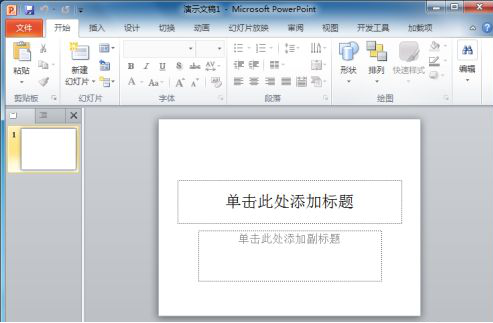
2、再打开的界面内找到插入菜单,如图所示:
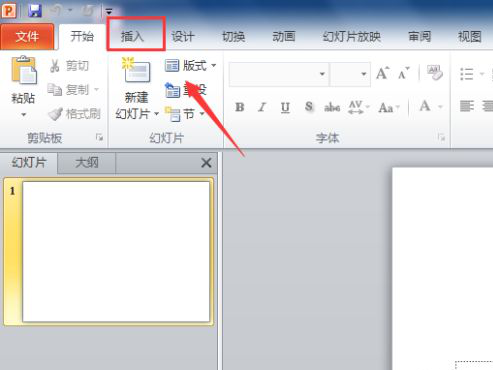
3、点击插入菜单,在其工具区里找到形状选项,如图所示:
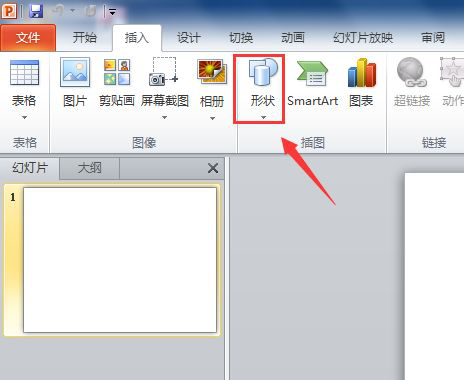
4、我们点击形状选项以后,我们接着去在它的下拉的菜单里去找到基本形状选项并点击进去。如图所示:
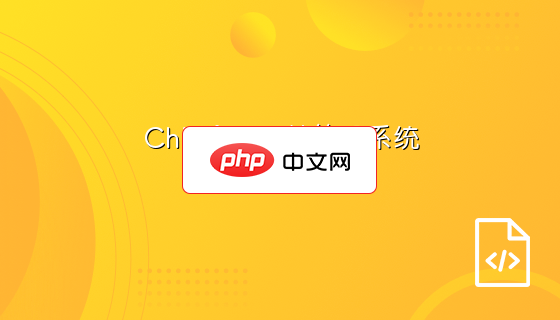
当初下载的一个.net 的企业网站管理系统,但是看着觉的不好,所以做了些修改。 后台模块:常规管理 基本设置 友情链接 新闻中心 添加新闻 管理新闻 分类管理 分类管理 分类管理 添加产品人才招聘 招聘列表 添加招聘 关于我们 关于我们 添加新项 其它管理 管理员密码变更 客户留言管理 上传图片清理 修改: 1.把原来的一些style都整合到一起,形成样式表文件。 2.原来
 0
0

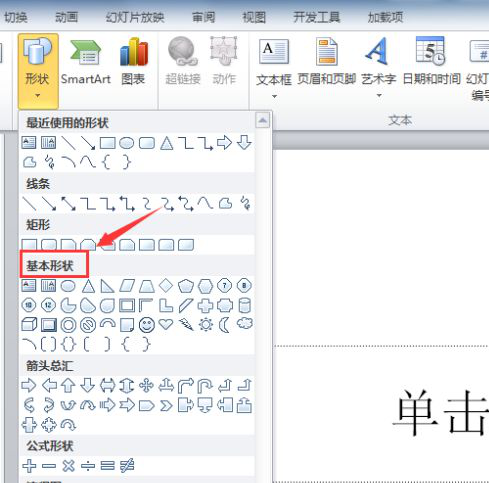
5、在基本形状选项内选择椭圆形、平行四边形和菱形,在编辑区里分别画出这些图形,并将其选择出来此时可以看到每个图形都是独立的,如图所示:
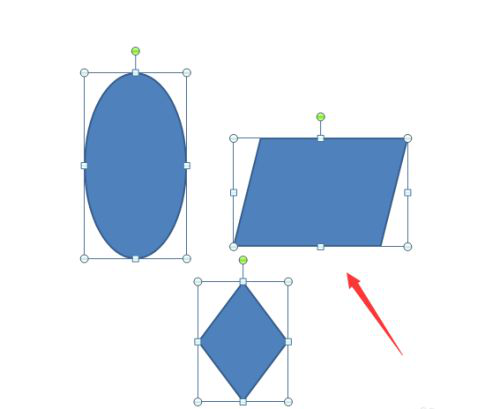
6、我们在选择图形之后,我们需要去开始里找到排列选项,然后我们去点击排列选项在其下拉菜单里找到组合选项,点击组合选项我们就可以看到这些图形就被组合到一起了。如图所示:
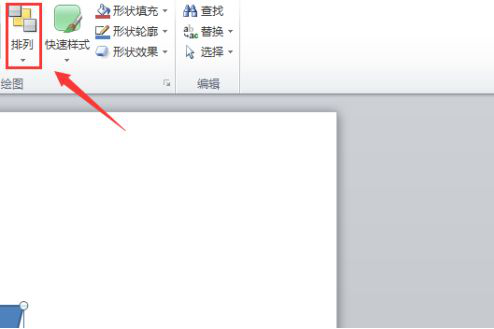
7、点击排列选项在其下拉菜单里找到组合选项,点击组合选项可以看到这些图形就被组合到一起了,如图所示:
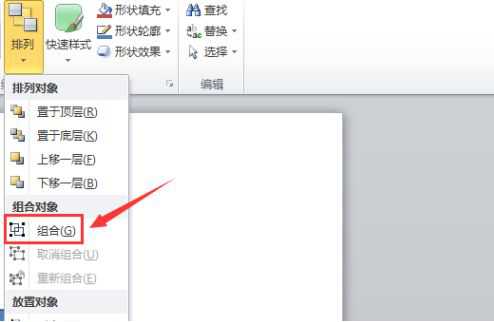
以上就是ppt组合图形怎样做的详细内容,更多请关注php中文网其它相关文章!

Copyright 2014-2025 https://www.php.cn/ All Rights Reserved | php.cn | 湘ICP备2023035733号